Conexiune HDMI de la un computer la un televizor. Nicio imagine la televizor când este conectat prin HDMI
În lumea modernă a tehnologiilor digitale înalte, este adesea necesară conectarea unui televizor la un computer folosind conectori VGA sau HDMI, dar adesea, din diverse motive, aceste dispozitive nu vor să se vadă și, în consecință, nu funcționează. Să luăm în considerare cele mai frecvente cauze ale unor astfel de probleme:
- Cablul folosit pentru conectarea televizorului este rupt sau deteriorat. Acest lucru se poate întâmpla atât cu un cablu folosit anterior, cât și cu unul nou, nu uitați de probabilitatea unui defect din fabrică. Cel mai solutie simpla va înlocui cablul de conectare.
- Cablul cu siguranță funcționează, dar televizorul nu funcționează cu computerul, iar computerul nu detectează televizorul. Este posibil ca meniul televizorului să nu fie configurat să funcționeze cu un computer prin VGA sau Conexiuni HDMI... Computerul poate avea probleme cu driverele plăcii video, când driverele lipsesc sau sunt instabile, este posibil ca sistemul de operare să nu răspundă la dispozitivele video externe. Este posibil să existe viruși pe computer, unii dintre ei se blochează căi diferite conectarea dispozitivelor externe.
- Un televizor conectat la un computer dă câteva semne că este conectat la un dispozitiv, computerul reacționează și el în acest fel, dar dispozitivele tot nu funcționează împreună. Motivul poate fi din nou driverele plăcii video sau absența acestora. În acest caz, ar trebui să verificați disponibilitatea ultimele versiuni drivere pentru placa video. De asemenea, este posibil ca funcția de lucru cu un monitor extern să nu fie configurată pe computer. Această caracteristică poate fi activată în setările plăcii video.
- Televizorul și computerul au funcționat normal mult timp, dar la un moment dat au încetat să coopereze în mod adecvat. În acest caz, pot exista diferite opțiuni pentru lucru, de exemplu, atât computerul, cât și televizorul sunt detectate, dar nu funcționează; doar unul dintre dispozitive îl definește pe celălalt; niciun dispozitiv nu detectează altul. Există mai multe motive pentru această situație:
- ruperea cablului de conectare;
- deteriorarea porturilor de interfață de pe un computer sau televizor;
- arderea părților interne ale unui computer sau televizor (condensatori, diode, punți etc.), cu o astfel de defecțiune, funcția de transmisie a imaginii poate funcționa parțial, adică dispozitivele se văd unele pe altele, dar nu funcționează eficient. Motivul real este lipsa sursei de alimentare sau pierderea unei părți a circuitului de inginerie.
- Totul funcționează: un televizor, un computer și un cablu de conectare, dar încă nu există imagine. O posibilă opțiune este atunci când în computer este instalată o placă video detașabilă, care își asumă o putere suplimentară, care din anumite motive nu a fost conectată la momentul colectării computerului. Devine clar că lucrul cu un dispozitiv extern necesită o sursă de alimentare suplimentară, iar placa video nu este capabilă să funcționeze la capacitate maximă.
O descriere aproximativă a problemelor obișnuite vă va ajuta să navigați în situația actuală și să încercați diferite opțiuni pentru a o rezolva. Cu toate acestea, dacă nu sunteți un mare expert în electronică, este recomandat să vă limitați la testarea cablului de conectare HDMI sau VGA. Dacă această operațiune nu ajută, cel mai bine este să apelați telemasteri profesioniști de la compania TV Service Center, care pot determina rapid orice cauză a defecțiunii (de la viruși de pe computer până la lipirea fină a microcircuitelor) și să o elimine chiar la tine acasă.
Detalii Intrebari si raspunsuri
Pot exista multe motive pentru care nu există nicio imagine pe televizor atunci când conectați un computer prin HDMI. Vom încerca să le luăm în considerare pe cele mai comune.
Setare intrare TV
În primul rând, ar trebui să accesați meniul TV și să verificați dacă sursa este selectată semnal de intrare exact portul HDMI la care a fost conectat cablul. Pot exista mai multe porturi pe spatele sau pe partea laterală a televizorului și fiecare dintre ele are propriul index (HDMI 1, HDMI 2, HDMI 3 și așa mai departe). Prin urmare, ar trebui să găsiți pe telecomanda televizorului și să apăsați butonul de selecție sursă externă semnal. Acesta poate fi un buton Sursă, Intrare sau HDMI (fiecare producător are o denumire diferită).
În lista de intrări care se deschide, selectați-o pe cea la care ați conectat cablul HDMI care conectează televizorul la computer. După selecție intrare necesară confirmați acțiunea apăsând butonul OK (Enter). Acum ar trebui să vedeți o imagine în oglindă a desktopului computerului dvs. pe ecranul televizorului. Dacă ecranul continuă să fie negru, atunci problema ar trebui căutată în setările plăcii video a computerului.
Configurarea unei plăci video pentru computer
Este posibil ca setările plăcii video să nu indice faptul că televizorul va fi folosit ca monitor suplimentar, astfel încât imaginea este alimentată doar către monitorul computerului.

Pentru a remedia problema, faceți clic dreapta pe o zonă goală de pe desktopul computerului. În lista derulantă, găsiți elementul „Rezoluție ecran” (pentru Win7) sau „ Caracteristici grafice„(Pentru WinXP). Se va deschide meniu special, în care puteți alege opțiunile de utilizare a principalului și monitoare suplimentare... Cea mai convenabilă opțiune este clonarea (duplicarea) ecranelor TV și monitoarelor computerului. După apăsarea butonului OK, pe ecranul televizorului ar trebui să apară o imagine.
![]()
Când conectați un laptop la un televizor, procedura de selectare a unui ecran pare mult mai ușoară: trebuie să apăsați simultan cele două butoane funcționale Fn + F4 de pe tastatură de mai multe ori până când apare opțiunea care vi se potrivește. În loc de F4, se poate folosi un alt buton, pe care să fie aplicată o pictogramă cu unul sau două monitoare.
Avarie mecanică
Ei bine, ultimul motiv care explică de ce nu există nicio imagine pe televizor atunci când este conectat prin HDMI este o defecțiune a cablului în sine sau a porturilor de comunicație de pe unul sau ambele dispozitive.
Nimeni nu este ferit de defectele din fabrică, așa că în caz de probleme cu conexiunea, asigurați-vă că verificați funcționalitatea cablului HDMI. Cel mai simplu mod este să verificați cablul înlocuindu-l cu un analog funcțional garantat sau să încercați să îl conectați la alte dispozitive.
Un motiv comun pentru defecțiunea porturilor HDMI este conectarea incorectă a conectorilor cablurilor la acestea. Pe lângă deteriorarea mecanică a contactelor interne, portul se poate arde din cauza problemelor de electricitate statică. Deși standardul HDMI acceptă „conectarea la cald” a echipamentelor, dar din cauza lipsei de împământare normală în majoritatea aparatelor noastre de uz casnic, porturile HDMI rămân aprinse. Prin urmare, maeștrii cu experiență sfătuiesc să dezactivați complet echipamentul înainte de a conecta cablul HDMI și, în plus, să scoateți mufa antenei de la televizor.
Conectarea unui computer sau laptop la un televizor se poate face în diferite moduri:
- Cablu VGA sau D-Sud. Aproape toate monitoarele, PC-urile și televizoarele au un astfel de conector. Aceasta este o conexiune analogică care nu cel mai bun mod va transfera toate nuanțele fișierelor video.
- DVI. Opțiune mai modernă. Poate funcționa cu dispozitive analogice și digitale. Are propriile sale subclase.
- S-Video. În plus, va trebui să achiziționați un adaptor.
- RCA sau lalele. Conectarea unui laptop și a unui televizor folosind această metodă este rară.
- Scart. Un mod popular, deoarece un astfel de conector este disponibil în modele moderne TELEVIZOR.
- cablu HDMI. O opțiune bună pentru conectarea unui computer.

Cauze comune ale conexiunii slabe
Dacă televizorul nu vede laptopul și conexiunea este realizată, atunci motivele pot fi următoarele:
- Cablul este conectat incorect sau defect.
- Eroare la setările monitorului.
- Funcționarea incorectă a plăcii video a unui laptop sau PC.
- Setările nu au fost configurate pe televizor în sine sau pe orice altă marcă.
Să aruncăm o privire mai atentă la motivul pentru care televizorul nu vede HDMI și al doilea dispozitiv prin el.
Etape de verificare a echipamentelor
- În primul rând, trebuie să verificați calitatea conexiunii firului și starea conectorilor.
- Apoi, trebuie să verificați corectitudinea setărilor computerului.
- Apoi sunt verificate driverele actualizate și setările plăcii grafice.
- Lansa program antivirus pentru a scana pentru malware.
- Verificare port. Este recomandat să vă conectați la un alt dispozitiv.
Verificarea cablului
Dacă televizorul conectat la PC a încetat brusc să funcționeze, iar până în acel moment totul a fost setat corect, înseamnă că s-a desprins cablul sau a fost întrerupt. Prima opțiune este mai comună, deoarece puteți conecta adaptorul doar în trecere. Dar al doilea este mai puțin obișnuit, deoarece lungimea optimă a cablului HDMI nu este atât de lungă încât să se întindă pe podea și să cadă sub piciorul greu al cuiva.
setări TV
Când televizorul nu vede laptopul prin HDMI imediat după conectarea echipamentului, cel mai probabil este selectată sursa greșită pe televizorul însuși.
Dacă nu există semnal de la computer, atunci pe telecomanda televizorului ar trebui să găsiți butonul „intrare”, „sursă” sau „Imput”, poate fi scris „HDMI” pe televizorul de la LG. Intrați în fereastra care se deschide și acolo, în lista de intrări active, selectați-o pe cea de care aveți nevoie. Confirmați acțiunea făcând clic pe „OK”.

Dacă echipamentul încă nu se conectează după operațiunile efectuate, efectuăm diagnosticarea în continuare.
Setările monitorului
După ce ne asigurăm că semnalul de la televizor este pe calea corectă, trecem la diagnosticarea ecranului laptopului sau PC-ului, sau mai bine zis, la setări. Orice utilizator cu cunoștințe de bază despre computerul său le poate conduce:
- Deplasați mouse-ul peste orice spațiu liber de pe ecran și apăsați butonul din dreapta.
- În lista care apare, selectați „Rezoluția ecranului” sau „Caracteristici grafice” în funcție de tipul de sistem de operare.
- Alegeți opțiunea potrivită pentru afișarea imaginii pe televizor. Pașaportul dispozitivului conține o permisiune valabilă, respectați-o.

Este mai ușor să faci totul pe un laptop. Apăsați butoanele „Fm” și F4 în același timp, țineți apăsat până când este selectată opțiunea optimă. După aceea, laptopul se va conecta corect la televizor și eroarea că nu există imagine va dispărea.
Eroare placa grafică
Un alt motiv pentru care conexiunea dispozitivului nu funcționează este funcționarea incorectă a plăcii video a PC-ului. În acest caz, laptopul nu vede celălalt dispozitiv și nu afișează o imagine pe el.
Pentru a o elimina, trebuie să încercați să instalați drivere noi care sunt în retea globala pentru fiecare model de dispozitiv. Uneori poate fi necesară o reinstalare completă sau înlocuirea unui articol.
Subiectul conversației ar trebui mai degrabă să se numească „Cum se conectează un televizor la un computer prin HDMI”. Majoritatea începătorilor fac procedura incorect, punând întrebări la care un profesionist îi este greu să răspundă. Reamintim: HDMI este o interfață digitală de înaltă performanță pentru transferul conținutului media. Imagini, muzică și alt conținut de divertisment. Va fi posibil să ascultați muzică la televizor? De la home theater va fi posibil, există unul! Portul HDMI a fost inventat ca un mijloc de înaltă performanță de transfer de informații. Să sărim peste câteva cuvinte, să aflăm de ce televizorul nu vede HDMI, cum să-l reparăm.
Conectarea unui televizor la un computer HDMI
Conectăm corect televizorul folosind HDMI
Proprietarii de home theater trebuie să știe adevărul - dispozitivul media digital are un meniu sursă de redare. Cel mai simplu mod de a ilustra faptul este pe vechile centre muzicale. În mod tradițional, dispozitivele aveau trei blocuri:
- Casete: înregistrare, reproducere.
- Emisiune de recepție radio.
- Discuri cu laser.
Mai mult, blocurile au refuzat să cânte melodiile în același timp. A fost necesar să comutați secțiunea cu o pârghie specială. Chiar și un telefon modern este adesea echipat cu un buton FM... Nu ai ghicit de ce televizorul nu vede HDMI? Mergi mai departe. Partea din spate a unui televizor conține de obicei o jumătate de duzină de conectori de ieșire. Intre trupe vom gasi o „lalea” formata din trei petale, din cand in cand bombari VGA, cu siguranta – HDMI. În mod tradițional, lista nu se limitează la o listă redusă, consultați instrucțiunile pentru mai multe detalii. Cu telecomanda apăsând evaziv un buton (cu un singur port HDMI), meniul poate selecta sursa. Instrumentul de selecție poate fi tasta Sursă. Trebuie să găsiți un meniu care să enumere sursele, selectați portul de conectare prin cablu. Pot exista mai mult de doi conectori HDMI, este important să urmăriți numărul corect.
De obicei, computerul evită astfel de trucuri. Nu există nicio opțiune directă pentru a selecta direcția de transmisie a semnalului. Dar:
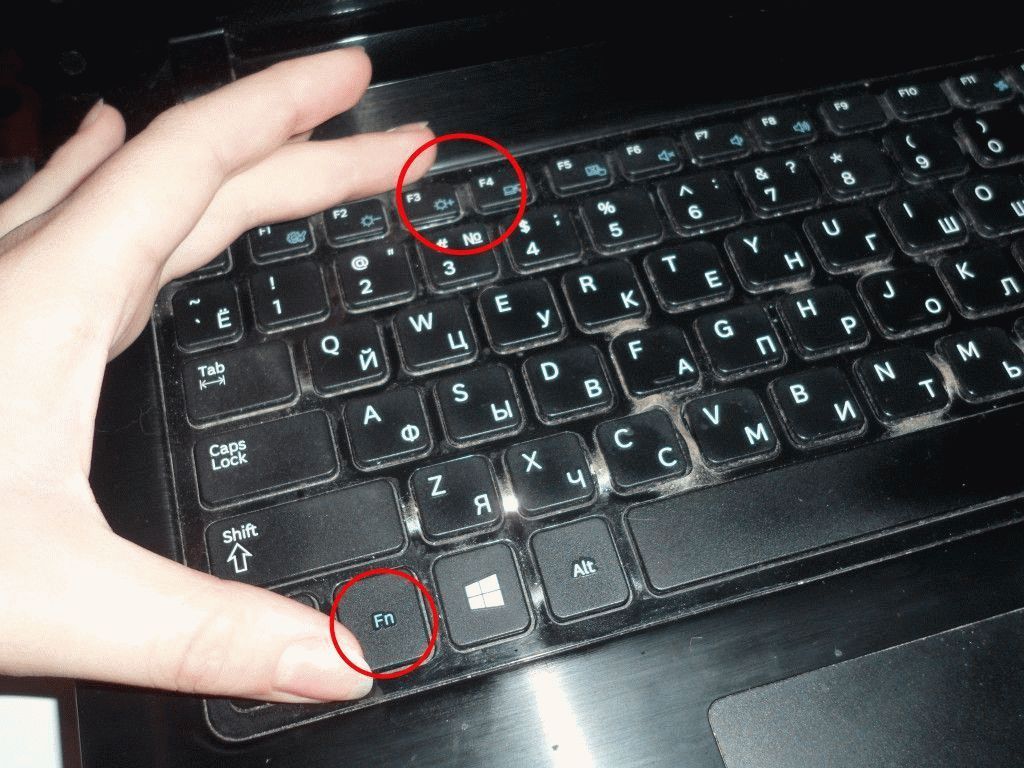
- Pe laptopuri, utilizați tastele funcționale Fn + F3 (F4) pentru a extinde fereastra pop-up meniul de sistem enumerând opțiuni curioase:
- Doar un computer. Imaginea nu va fi trimisă către monitorul extern (TV). Majoritatea oamenilor aleg opțiunea numită. Nu fi surprins dacă laptopul tău nu vede televizorul.
- Duplicat. Ecranul laptopului va fi oglindit de televizor. De asta au nevoie majoritatea oamenilor.
- Extinde. Unii oameni le place să trageți ferestrele jucătorilor, browserele la televizor, este mai convenabil să vizionați filme. De teamă să judeci (gusturile sunt individuale), selectează opțiunea Extinde prin prelungirea desktopului.
- Doar un proiector. Ecranul laptopului se stinge. Imaginea va fi transmisă individual la televizor.
- Calculatoarele personale de birou determină televizorul în mod independent. În caz contrar, fă-ți grija să vizitați meniul driverului, selectați portul de difuzare necesar.
Controlul unui televizor conectat este mai ușor prin meniul contextual de pe desktop. Mai întâi, faceți clic dreapta pe spațiul liber, selectați opțiunea Rezoluție ecran. O bună definire a televizorului face disponibil butonul Monitoare multiple. Veți vedea patru opțiuni care sunt exact aceleași cu opțiunile pentru laptop. Citiți valorile de mai sus. Se întâmplă că computerul nu vede televizorul prin HDMI: are sens să te uiți aici, să examinezi meniul contextual. Monitoarele vor fi numerotate cu numere, puteți schimba porturile, doar faceți clic, selectând obiectul pentru a modifica parametrii sistemului.
Butoanele „Monitoare multiple” nu sunt disponibile în caz de nepotrivire: sistemul nu vede televizorul. Ambele dispozitive trebuie să fie pornite (alimentare de 230 volți).
Conectăm un televizor și un computer cu un cablu
Avantajele spun: conectarea la cald a unui televizor și computer prin HDMI este posibilă. Evitați riscul echipamentelor scumpe, efectuați proceduri în absența energiei electrice. Mai întâi trebuie să porniți televizorul. În modul normal, dispozitivele se văd. Problemele înseamnă o defecțiune. Este posibilă conectarea la cald sau nu?
Aici este pagina Wikipedia http://en.wikipedia.org/wiki/HDMI, în specificațiile standardului există sintagma Hot Pluggable: Da. Traducând în rusă, vedem andocarea conectorilor atunci când este pornită. Vrei să joci în siguranță? Rusia este un loc în care dealerii și producătorii îndeplinesc prescripțiile în mod selectiv. Scuze pentru echipament - jucați în siguranță.
De unde să începem conectarea cablului? Nicio diferenta.
Sunet. Conectarea unui televizor la un computer HDMI
Încă din momentul creării sale de către comitet (2002), interfața HDMI a fost concepută ca o soluție combinată pentru transmiterea imaginii și a sunetului. Vedeți formatele audio disponibile individual (pagina Wikipedia), doar rețineți că în Windows trebuie să selectați o sursă de sunet. Acum se vede televizorul dispozitiv de sistem, prin urmare, aceste responsabilități îi pot fi atribuite. Pentru a face acest lucru, cel mai simplu mod este să faceți clic dreapta în colțul din dreapta jos al desktopului (pictograma difuzorului) cu butonul din dreapta al mouse-ului și să selectați Dispozitive de redare din meniul contextual. Dacă nu există pictogramă în colțul din dreapta jos, trebuie să apăsați săgeata din dreapta desemnării de selecție a limbii RU (EN), în stânga ceasului. Simbolul va fi acolo. Îl vei găsi.
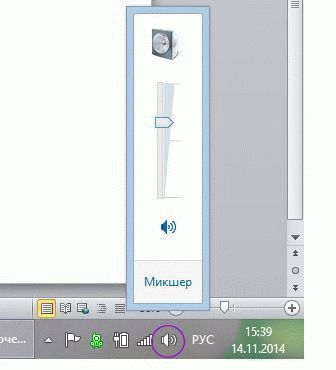
După ce faceți clic, se va deschide o fereastră: dispozitivele de redare vor fi listate. Trebuie să opriți totul, cu excepția televizorului și să-l porniți - televizorul - dimpotrivă, folosiți-l. În 90% din cazuri, în câteva secunde, vorbitorii nativi ai panoului cu plasmă vor începe să țipe. Vrei Sound Around? De obicei așa sistem acustic merge împreună cu home theater. Răsfoiți descrierea dispozitivului. Există mai multe modalități de a transfera sunetul de la televizor la home theater, oricare va funcționa, având în vedere condiția necesității de cumpărare cablul dorit... În mod similar, folosind butonul Sursă de pe panoul de control home theater, selectați sursa de sunet dorită.
Pe partea televizorului, procedura este adesea transparentă, iar difuzoarele proprii ale dispozitivului sunt oprite. Apoi lăsați-vă anxietatea deoparte dacă acompaniamentul filmului este înregistrat în mono. Fiecare home theater care se respectă are în interior un splitter care poate împărți cu ușurință sunetul în canalele formatului Sound Around.
Întrebări frecvente: Conectarea unui televizor la un computer HDMI
- Televizorul nu vede cablul HDMI. Ce sa fac?
Să riscăm să presupunem: sursa redării televizorului este indicată incorect. Verificați dacă ținta semnalului computerului este corectă. Utilizați telecomanda pentru televizor. Prin meniu sau tastele Sursă sau Hdmi, asigurați-vă că sursa se potrivește exact cu priza în care este conectat firul. De exemplu, dacă este HDMI 3, atunci ar trebui să fie pus în meniu HDMI 3. Din partea laptopului, utilizați tasta funcțională Fn + F3 sau F4 (pe diferite modele diferit) selectați modul Duplicare.

conexiune la PC
Fii confortabil mai întâi, apoi schimbă-te după cum crezi de cuviință. O acțiune similară este efectuată asupra calculator desktop, prin meniul contextual al desktopului (coloana „Modificare rezoluție”), ambele dispozitive trebuie să fie pornite.
- Peste tot cablu HDMI nu se aude sunet la televizor, există o imagine, ce ar trebui să fac?
Dispozitivul de ieșire a fluxului audio este setat incorect calculator personal... Faceți clic pe pictograma difuzor (dreapta jos a ecranului). Eliminați problema făcând clic pe Dispozitive de redare. În fereastra care se deschide, opriți dispozitivele de redare, cu excepția difuzoarelor televizorului. Dacă este necesar, activați și instanța (linia va deveni verde).
- Televizorul a încetat să mai vadă HDMI.
Ne-am îndrăzni să presupunem că defecțiunea a fost precedată de o schimbare a echipamentului. A fost instalată o nouă placă video. Văzând acest rezultat, televizorul ar putea reseta setările. Începe de la capăt. Vezi ghidul de mai sus. Verificați sursa semnalului, destinația. Orice parametri legati de sunet, imagine.
- Laptopul nu vede televizorul prin HDMI.
Trebuie să selectați sursa corectă de ieșire a semnalului TV. Dispozitivele pornite ar trebui să se vadă. Există informații care cabluri versiuni diferite standardele sunt incompatibile cu echipamentul. În prezența v1.3, tehnica a funcționat, înlocuirea v1.4 a provocat dispariția imaginii. Uneori, configurarea unei plăci video necesită adăugarea manuală a unui al doilea monitor. Relevant pentru computerele desktop.
Vedeți: nu sunt multe motive (televizorul nu vede HDMI). În principal configurarea echipamentului. Experții recomandă punerea firmware nou televizorul, apoi opriți dispozitivul, întrerupeți timp de 5 minute. Puteți reporni manual produsul (meniul va ajuta), pentru fiecare model succesiunea exactă a acțiunilor va fi diferită: LG, Sony, Samsung - dispozitivul își demonstrează particularitățile. Procedați conform manualului. Adio sfat. Asigurați-vă că încercați unul câte unul porturile televizorului, schimbând sursa imaginii prin meniu. Au fost cazuri când doar una dintre cele patru mufe HDMI a funcționat, de exemplu, a patra. Dacă ne uităm la filme, nu există nicio diferență, numărul 1, 2, 3...
Cititorii trebuie să înțeleagă: sala de operație sistem Windows imperfect. Pentru ca echipamentul să funcționeze, trebuie să reporniți dispozitivele de mai multe ori. Se întâmplă ca profesioniștii să se întrebe de ce a eșuat tehnologia digitală? Bravo ridic din umeri, spune Windows - Must Die, Linux - bravo. Ne este greu să spunem ce înseamnă expresia, dar din anumite motive problemele de pe forumuri se referă în special la cel plătit sistem de operare mai degrabă decât redistribuibile liber. Vrem să ne luăm la revedere, pentru că problema a încetat. Nu vedem niciun motiv să discutăm mai departe.
